Hoe Google Assistant 2.0 op elk Android-apparaat te installeren
Android Tips En Trucs / / August 05, 2021
In deze tutorial laten we u zien hoe u de nieuwste Google Assistant 2.0 op elk Android-apparaat installeert. Met de lancering van het nieuwste Pixel-apparaat was er een introductie tot een overvloed aan nieuwe veranderingen. Het is altijd bekend dat Pixel-apparaten de beste software- en gebruikersinterface-ervaring bieden, en Pixel 4 zette deze traditie in de goede richting voort. Een van de meest besproken functies naast de Pixel 4 was de nieuwe en verbeterde Assistent-app.
Nagesynchroniseerd als de Google Assistant 2.0, zijn er nogal wat merkbare verbeteringen en nieuwe functies die naar voren komen. Om te beginnen heeft Assistant nu de mogelijkheid om audio en video live onderweg te transcriberen. Afgezien daarvan wordt de meeste functionaliteit nu lokaal uitgevoerd zonder dat er contact hoeft te zijn met de gegevens die op de clouds zijn opgeslagen. Dit vertaalt zich automatisch naar de nieuwe assistent is veel sneller dan zijn voorganger. De mogelijkheid om bijvoorbeeld een alarm in te stellen of zaklamp in te schakelen, kan allemaal worden uitgevoerd wanneer uw apparaat offline is.
Open snel apps, zoek op uw telefoon en multitask zelfs door de Google Assistent te vragen. Het is geïntegreerd in # pixel4 om alles wat u met uw telefoon doet gemakkelijker te maken. #madebygooglepic.twitter.com/mY4nasSag1
- Google (@Google) 15 oktober 2019
Maar het meest opvallende kenmerk is de nieuwe transparante gebruikersinterface die onderaan een kleurrijk spoor achterlaat wanneer en wanneer de gebruiker spreekt. Evenzo zijn er nieuwe gradiëntweerkaarten en de mogelijkheid om doorlopende gesprekken te voeren. Met dit laatste hoeft u niet elke keer dat u een gesprek moet beginnen, Hey Google of OK Google te zeggen. Je zou een gesprek kunnen voeren met de Assistent zonder hem elke keer op te roepen, mits je dit binnen een bepaalde periode doet.
Evenzo neemt de nieuwe assistent alleen de onderste helft van uw scherm in beslag, waardoor de bovenste helft doorschijnend en doorzichtig blijft. Met al deze geweldige functies op een rij, is het allesbehalve duidelijk dat al onze lezers graag de nieuwste assistent zouden willen proeven. En in deze gids zijn we hier om u te helpen precies dat te krijgen. Dus zonder verder oponthoud, hier zijn de vereiste instructies om de nieuwste Google Assistant 2.0 op elk Android-apparaat te installeren.
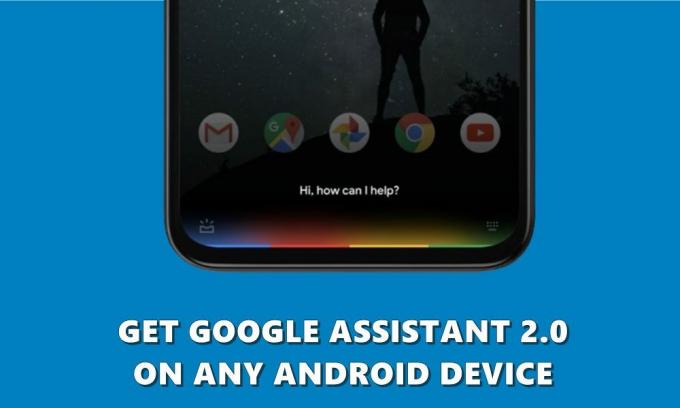
Hoe Google Assistant 2.0 op elk Android-apparaat te installeren
Voordat we de stappen om dit te doen opsommen, zijn er enkele vereisten waaraan uw apparaat moet voldoen. Neem de onderstaande punten door en zorg ervoor dat u aan alle punten voldoet.
Vereisten
- Uw Android-apparaat moet worden geroot met Magisk Manager geïnstalleerd.
- Uw systeemtaal moet zijn ingesteld op Engels. Dat kan worden gedaan via Systeem> Taal en invoer> Taal> Engels.
- Evenzo zou de momenteel geïnstalleerde Assistent-app ook Engels als standaardtaal moeten hebben. Ga naar de Google-app> Meer> Instellingen> Google Assistent> Assistent> Talen> Engels.
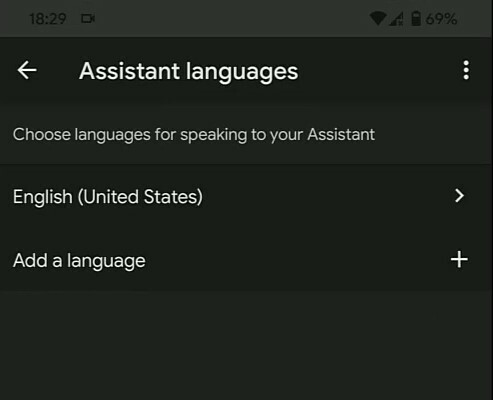
- Download ten slotte de benodigde Google Assitant 2.0-bestanden via de meegeleverde link. Er zijn in totaal drie bestanden: Coral-10-May.zipGEL.GSAPrefs.xml, en MagiskHidePropsConf-v5.2.5.zip. Download ze allemaal en breng ze over naar uw apparaat.
Dat is het. Ga nu verder met de stappen om de nieuwste Google Assistant 2.0 op uw Android-apparaat te installeren.
Installatiestappen voor de Google Assistant 2.0
- Start de Magisk Manager APK op uw geroote apparaat. Tik op het hamburgermenu en selecteer Modules.
- Tik daarbinnen op het Plus-pictogram, blader naar coral-10-may.zip en selecteer het. Dit zal het genoemde bestand flitsen.
- Start uw apparaat niet zomaar opnieuw op. Tik opnieuw op het Plus-pictogram, ga naar MagiskHidePropsConf-v5.2.5.zip en selecteer het. Het genoemde bestand zal ook worden geflitst.
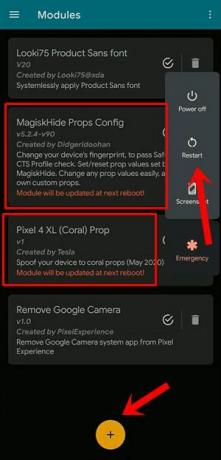
- Druk nu op de gele knop Opnieuw opstarten die rechtsonder verschijnt. Zodra uw apparaat opnieuw is opgestart, moet u de gegevens en cache van de Google-app wissen. Ga daarvoor naar Instellingen> Apps en meldingen> Alle xxx-apps bekijken> Google> Opslag en cache> Opslag wissen> Google-zoekgegevens wissen> OK.
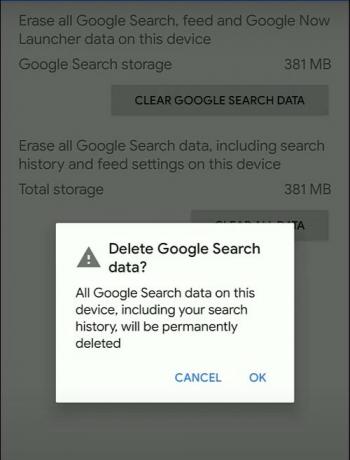
- Nadat u het cachegeheugen en de gegevens hebt gewist, forceert u de Google-app.

- Start vervolgens de Google Assistent-app. Het zal vragen om nog eens 50 MB aan bestanden te downloaden en de download te laten voltooien.
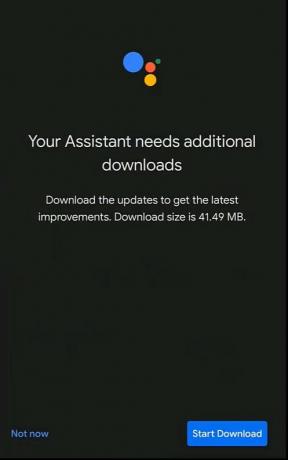
- Start nu een bestandsverkenner met root-ondersteuningsmogelijkheden. Kopieer het bestand GEL.GSAPrefs.xml en verplaats het naar data> data> com.google.android.quicksearchbox> shared_prefs. Er verschijnt dan een pop-upvenster waarin u wordt gevraagd dit bestand te vervangen door het bestand dat daar al aanwezig is. Geef het de nodige toestemming.

- Stel vervolgens de Eigenschappen van de map shared_prefs in op 551 (dr-xr-x – x). Wanneer dat is gebeurd, stop dan de Google-app geforceerd en dat is het, je hebt met succes de nieuwe Assistent-app ingesteld.
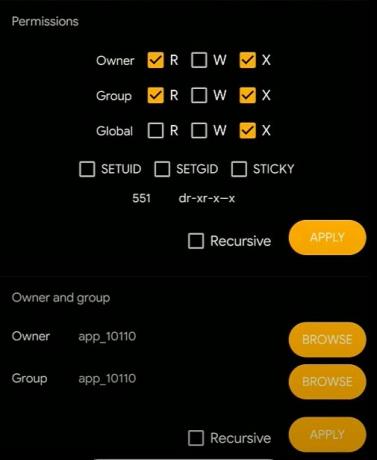
Dus hiermee sluiten we de handleiding af over het installeren van de nieuwe Google Assistant 2.0 op elk Android-apparaat. Als je vragen hebt over de bovenstaande stappen, laat het ons dan weten in de comments. Verder horen we ook graag uw mening over de nieuwste Google Assistent-app. Valt dit nu in de categorie van de perfecte assistent, of heeft Google een paar trucjes gemist? Afronding, hier zijn er enkele iPhone tips en trucs, PC tips en trucs, en Android-tips en trucs die u ook moet bekijken.



